
PDF转换器
PDF转换器支持一键PDF转图片在线转换,高效办公。
将PDF文件转换为JPG图片格式,是日常工作中常见的需求。本文将介绍几种常用的转换方法,帮助你轻松实现pdf转jpg。
当需要将PDF文件转换为JPG格式时,我们可以使用在线PDF转JPG的工具来完成。以下是使用在线工具进行转换的步骤:
1. 打开你选择的在线PDF转JPG工具网站:https://www.pdfmao.com/pdf2jpg。
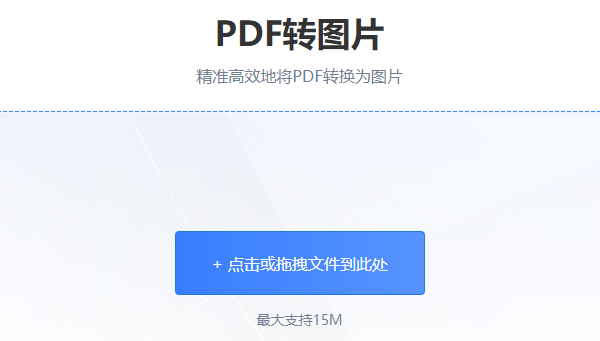
2. 点击页面上的上传按钮,选择你想要转换的PDF文件并上传。
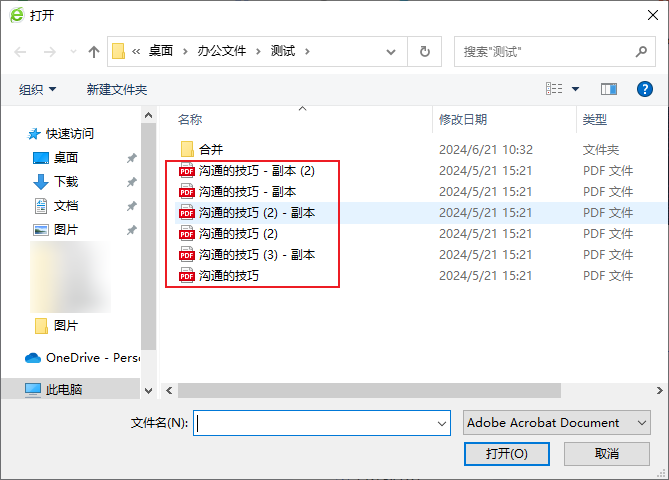
3. 在转换选项中选择JPG格式作为输出格式。
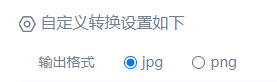
4. 确认设置后,点击转换按钮开始转换过程。
5. 等待转换完成,一般来说,转换过程可能需要一段时间,具体时间取决于文件大小和你的网络速度。
6. 完成转换后,你可以下载转换后的JPG图片到你的设备中。
使用在线PDF转JPG工具的优点是操作简单方便,无需安装额外的软件,特别适用于临时需要的情况。然而,需要注意的是由于上传文件需要依赖网络支持,因此可能受到文件大小和网络速度的限制。因此,在选择工具和进行转换时,建议确保网络稳定,并选择适合文件大小的工具。
Adobe Acrobat是一款专业的PDF编辑软件,它提供了将PDF转换为JPG的功能。具体步骤如下:
1. 打开Adobe Acrobat。
2. 点击“文件”菜单,选择“打开”,然后选择需要转换的PDF文件。
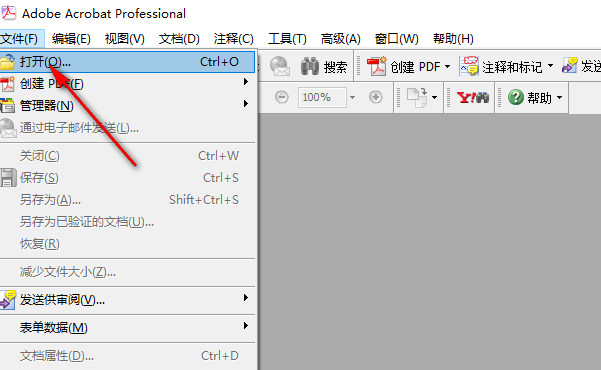
3. 点击“工具”菜单,选择“导出PDF”。
4. 在弹出的对话框中,选择“图像”选项卡。
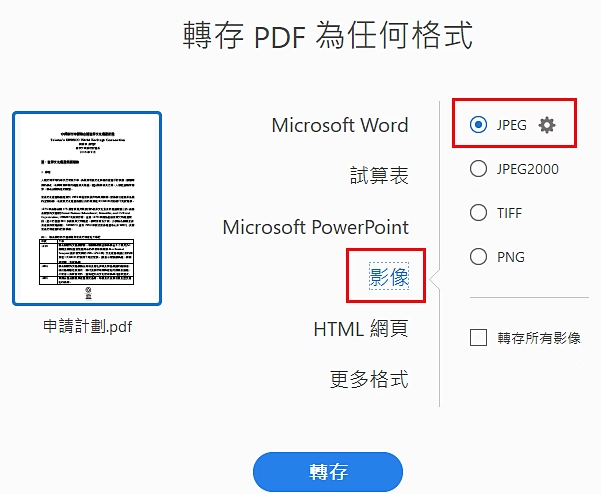
5. 在“格式”下拉菜单中选择“JPEG”。
6. 点击“导出”按钮,选择保存位置和文件名,然后点击“保存”。
一些PDF编辑器也提供了将PDF转换为JPG的功能。以下是使用pdf猫编辑器的步骤:
1. 打开pdf猫编辑器。
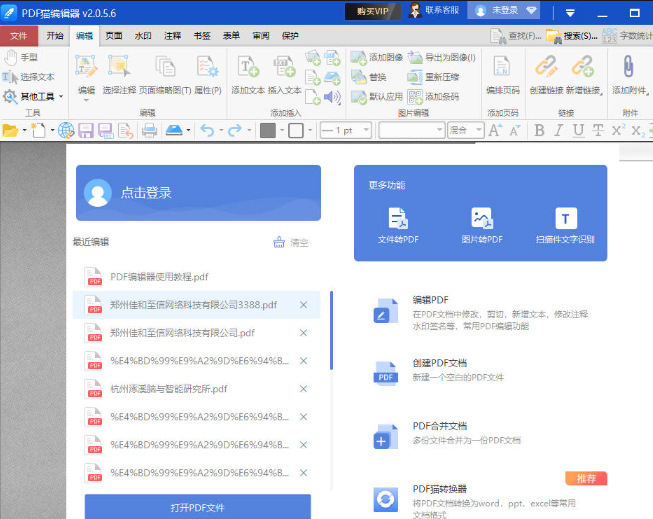
2. 点击“文件”菜单,选择“打开”,然后选择需要转换的PDF文件。
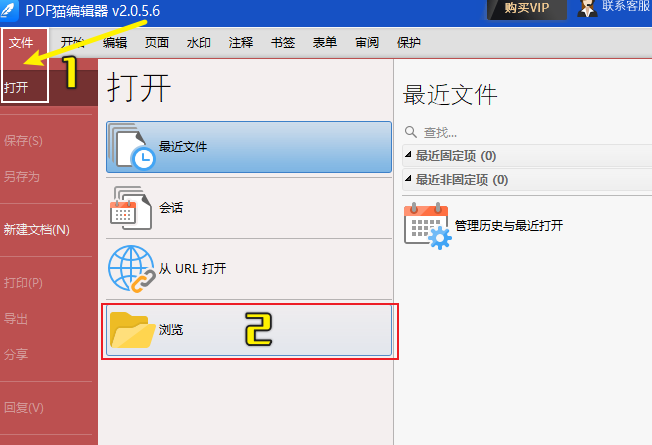
3. 点击“编辑”菜单,选择“导出为图像”。
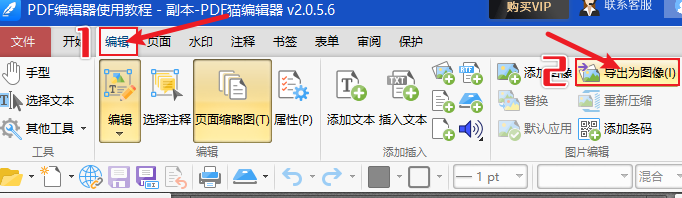
4. 在弹出的对话框中,选择“JPEG”格式。
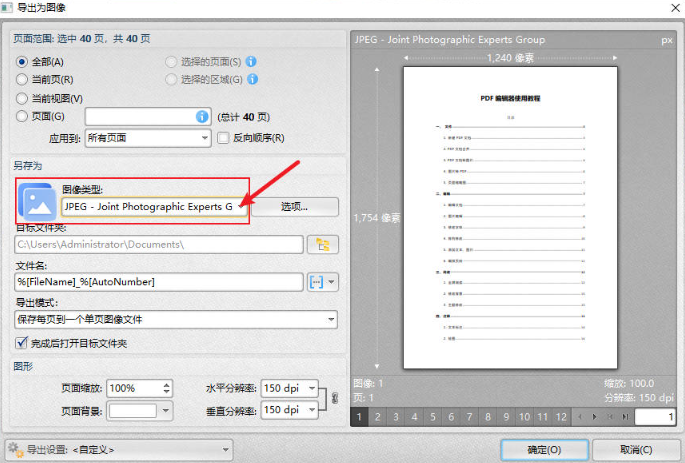
5. 选择保存位置和文件名,然后点击“保存”。
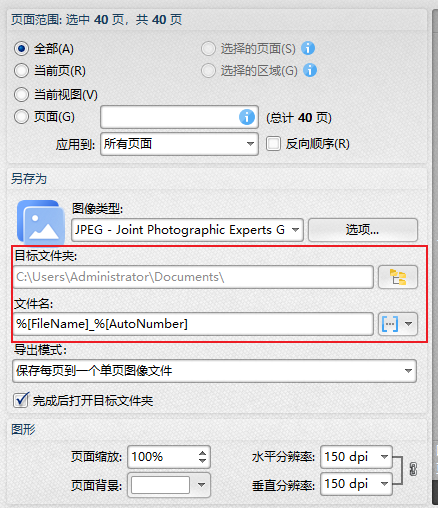
以上就是几种常见的PDF转JPG的方法。你可以根据自己的需求和喜好,选择合适的方法进行转换。
 最新文章
最新文章 相关阅读
相关阅读 最新专题
最新专题Copyright 2020-2025 © 厦门中数华森信息技术有限公司 版权所有 福建省厦门市思明区中厦国际大厦17A 闽ICP备2024077850号-8

提示

每日可免费转换1份15M以下文件,今日您的次数已耗尽,下载桌面端软件即可不限次数、文件大小转换